De quelles technologies essentielles avez-vous besoin pour l’année scolaire 2022-23 ?
Dans cette vidéo, Thom Gibson de New EdTech Classroom recommande ses cinq principaux éléments technologiques que chaque enseignant doit envisager d’apporter dans la salle de classe cette année.
Sur sa chaîne YouTube, New EdTech Classroom publie des vidéos accessibles sur la façon de concevoir une salle de classe innovante et engageante du 21ème siècle grâce à des tutoriels à valeur ajoutée qui enseignent à quiconque les fonctionnalités les plus importantes des applications EdTech les plus percutantes du marché.
Ils dirigent également la 21st Century Teacher Academy, une semaine de six semaines où ils guident les enseignants à travers la façon de transformer leurs salles de classe avec des pratiques d’enseignement innovantes et une intégration technologique délibérée.
1. M1 Macbook Air / Chromebook
En tant qu’enseignant, votre appareil principal est probablement votre ordinateur portable, et le plus gros rapport qualité-prix que vous pouvez obtenir en ce moment en ce qui concerne un ordinateur portable est le Macbook Air M1.
C’est le premier Macbook Air avec la puce M1 d’Apple et sans devenir technique, ce que cela signifie pour vous, c’est que vous pouvez avoir beaucoup d’onglets ouverts, avoir une lecture vidéo YouTube, un appel Zoom en cours d’exécution, et être screencasting tout cela et l’ordinateur ne va pas ralentir. Même si vous êtes un professeur de médias, j’ai édité des images 4k à ce sujet sans aucun problème. La durée de vie de la batterie est excellente et devrait vous durer la journée sans avoir à vous recharger. C’est l’ordinateur portable le plus puissant d’Apple que vous pouvez obtenir au prix de 1 000 $. Et, si vous êtes d’accord pour la remise à neuf, vous pouvez le trouver pour 850 $.
Quelques choses à noter : il n’y a que quelques ports USB-C, vous aurez donc probablement besoin d’un hub comme celui-ci d’Anker qui fonctionne environ 80 $ et vous permettra de vous brancher sur votre projecteur ainsi que de brancher des périphériques USB plus traditionnels dans votre Macbook Air.
Si le Macbook Air M1 est en dehors de votre budget, j’ai demandé à un ami de la chaîne John Sowash, qui est le « maître du Chromebook », quel Chromebook il recommande aux enseignants aujourd’hui. Il m’a donné deux options à deux prix différents :
L’un des meilleurs Chromebooks en ce moment est l’Asus Flip CX5, que John a utilisé récemment et il a dit qu’il l’aimait. Il a un bel écran de 16 po, il a un mode tablette, il a 128 Go de stockage sur l’appareil. Le Flip CX5 arrive à 650 $.
Il recommande également le Duo Chromebook Lenovo. Celui-ci est un peu plus une tablette qu’un ordinateur portable, mais il peut servir les deux fonctions. Donc, si vous cherchez juste quelque chose de fiable que vous pouvez vous connecter à Internet et utiliser en classe, cela fera le travail. Comme le Macbook Air, le Duo n’a que l’USB-C, vous auriez donc besoin d’un adaptateur pour pouvoir le brancher sur votre projecteur. Le duo arrive à 380 $.
2. Plate-forme de ruisseau
Maintenant que vous avez votre appareil, l’un de mes outils technologiques préférés pour rendre mon travail sur mon ordinateur beaucoup plus efficacement s’appelle un Stream Deck. Ce sont des boutons physiques que vous pouvez programmer pour faire essentiellement tout ce que vous voulez sur votre ordinateur.
Disons que vous avez trois sites Web que vous ouvrez chaque jour : votre e-mail, Google Classroom et votre calendrier. Vous pouvez programmer un bouton pour chacun de ces boutons afin que lorsque vous appuyez sur ce bouton, il ouvre ce site Web. Mais ce n'est pas beaucoup mieux que d'avoir des signets. Ce qui est vraiment génial avec le Stream Deck, c'est que vous pouvez avoir plusieurs choses qui se produisent lorsque vous appuyez sur un bouton. Je peux donc appuyer sur un bouton pour ouvrir ces trois sites Web à la fois, même si mon navigateur n'est pas ouvert pour commencer.
Si vous vous retrouvez à taper la même chose encore et encore aux étudiants ou aux parents dans votre e-mail ou votre classe Google, ou n’importe où sur l’ordinateur, vous pouvez programmer toutes ces réponses courantes sous forme de bouton sur le Stream Deck, donc lorsque vous appuyez dessus, il ne fait que coller ce texte là où se trouve votre curseur.
Et vous pouvez également programmer des effets sonores là-dedans, ce qui est toujours amusant. Jetez un airhorn pour obtenir les enfants hype, le thème Jeopardy pour servir de minuterie de 30 secondes dans votre classe, ou tout simplement jeter dans un effet sonore fart et voir si quelqu’un remarque. Pouvez-vous dire que j’étais un professeur de collège ?
Ce Stream Deck à 15 boutons coûte 150 $, mais ils ont également un bouton à six boutons qui coûte 80 $.
Obtenez une inspiration créative directement dans votre boîte de réception
Inscrivez-vous à la wacom Creative Newsletter pour obtenir des conseils, des astuces, des nouvelles et des offres qui exciteront votre imagination.
3. Wacom Intuos Medium / Sans fil
Maintenant que vous vous balancez et roulez avec votre Stream Deck, il est temps de commencer à faire des leçons pour vos élèves. Nous sommes de grands fans de la création de leçons de screencast pour les étudiants qu’ils peuvent regarder à leur propre rythme, et ce qui vous libère du temps en tant qu’enseignant pour vous rencontrer individuellement ou en petits groupes, puisque vous ne faites pas autant de conférences.
Je fais de la screencasting depuis 2013 et en tant que professeur de mathématiques, j’ai toujours voulu un moyen d’écrire les mathématiques sur mon ordinateur afin que mes élèves puissent suivre, alors j’ai eu une tablette. Ma tablette d’écriture actuelle de choix est le Wacom Intuos.
Je peux extraire mon document à l’écran, puis commencer à écrire sur ma tablette, puis cette écriture apparaît à l’écran pendant que j’enregistre mon écran sur la screencast. La chose à propos de l’Intuos que j’aime, c’est que vous pouvez programmer ces boutons en haut pour faire ce que vous voulez.
Ainsi, vous pouvez programmer un bouton pour annuler tout ce que vous venez de faire, ou programmer un autre bouton pour aller à votre prochaine diapositive, ou quoi que ce soit. Ajoutez à cela une extension appelée Annotate.net, et non seulement vous pouvez annoter des choses comme Google Slides, mais vous pouvez écrire sur des pages Web réelles , et ce qui est bien, c’est que l’écriture colle à cette partie de la page Web, même lorsque vous faites défiler.
J’ai eu l’Intuos de taille moyenne, car je travaille généralement sur un moniteur de 27 ", ce qui est un peu plus grand, mais le petit Intuos devrait être parfait pour tous ceux qui travaillent principalement sur un ordinateur portable. Le médium est de 200 $ et le petit est de 50 $.
Vous pouvez économiser 20% de réduction sur votre tablette Wacom si vous utilisez le code promo WacomNewEdTech au Wacom eStore !
Magasinez les produits Wacom
Visitez l’eStore Wacom pour trouver les outils parfaits pour votre prochain projet.
4. Présentateur sans fil
Alors maintenant que vous avez fait votre screencast, vous êtes arrivé en classe, vous avez un diaporama d’introduction que vous voulez parcourir pour faire savoir à vos étudiants ce sur quoi ils peuvent travailler aujourd’hui. L’un de mes nouveaux outils préférés est ce présentateur à distance par une société appelée Norwii.
Il a un bouton avant et arrière qui vous permet de parcourir votre diaporama à l’aide de ces boutons, sans avoir à être juste à côté de votre ordinateur en appuyant sur le bouton « suivant ». J’ai eu du mal avec ceux-ci travaillant avec certaines applications et pas d’autres, mais j’ai testé cela avec Google Slides, Prezi, Powerpoint et Genially et cela a fonctionné avec chacun d’eux.
Par défaut, le bouton inférieur passe à la diapositive suivante et le bouton supérieur passe à la diapositive précédente, mais vous pouvez personnaliser les boutons avec un logiciel gratuit qu’il est livré avec ; vous pouvez même personnaliser ce qui se passe lorsque vous maintenez l’un des boutons enfoncés pendant deux secondes.
Je voulais qu’il commence mon diaporama en maintenant le bouton supérieur enfoncé pendant deux secondes, puis je peux parcourir les diapositives en appuyant sur le bouton suivant de la télécommande. Il se connecte à ce récepteur USB que vous branchez sur votre ordinateur. J’aime qu’il retourne magnétiquement dans la télécommande magnétiquement, donc très peu de chances que vous le perdiez. Vous pouvez obtenir l’un d’entre eux pour 12 $ sur Amazon.
5. Casques d’écoute
Alors maintenant, vos élèves sont prêts à commencer leur leçon, et certains d’entre eux vont regarder votre screencast. Et même si vous avez dit à vos élèves de toujours avoir des écouteurs dans leurs sacs à dos, il est inévitable que certains n’aient pas d’écouteurs. Vous pouvez résoudre ce problème avec un ensemble de classe d’écouteurs. Cet ensemble vous donne 10 casques pour 30 $, donc ce ne sont pas des écouteurs de qualité supérieure, mais ils sonnent bien et sur la base des critiques, ils sont assez bons et la société semble être assez réactive pour remplacer ceux qui cessent de fonctionner.
J’aime qu’ils soient multicolores, j’ai l’impression que c’est beaucoup plus amusant que d’avoir des ensembles gris et noirs.
Je recommande de mettre au point une routine et une procédure pour gérer vos écouteurs de classe, afin qu’ils soient moins susceptibles de se perdre ou d’être endommagés. Vous pouvez les mettre dans un sac en plastique et numérotez le sac ; cela les gardera organisés et empêchera le câble de s’emmêler avec d’autres câbles dans le « seau du casque » ou partout où vous les gardez. Ce serait en fait un travail étudiant fantastique d’avoir : moniteur casque ; ils les distribuent et les collectent de façon ordonnée.
J'en commandrais autant que nécessaire pour que tout le monde ait une paire d'écouteurs dans votre classe et parmi tout ce qui figure sur cette liste, c'est certainement celui que je presserais pour que l'administrateur achète avec les fonds de l'école si possible, puisque c'est directement pour les élèves.
BONUS : Swiss Gear Backpack
Notre article bonus est un sac à dos de qualité pour transporter toute cette technologie vers et depuis l’école.
Mon premier district a distribué un sac à dos Swiss Gear à tous les enseignants et j’ai adoré, mais quand j’ai quitté le district, j’ai dû le rendre. J’ai fini par acheter le mien, qui est à peu près le même modèle. J’ai utilisé ce sac à dos pendant des années eght, et il est souvent doublé comme un sac à dos de voyage. En faisant des recherches pour cette vidéo, j’ai trouvé que ce modèle avait été mis à jour un peu, alors je suis allé de l’avant et je l’ai eu et je creuse vraiment ce nouveau modèle déjà.
Les sangles sont super durables et confortables. Il a un compartiment arrière pour jusqu’à un ordinateur portable de 17 "dans lequel le Macbook Air s’intégrera très bien. Il y a une poche plus petite qui s’adaptera à une tablette ; ma tablette Wacom s’y intègre bien. J’aime cette poche avant pour contenir mon chargeur d’ordinateur et mon concentrateur USB pour un accès facile. À l’intérieur, il y a une petite poche pour un téléphone ou son chargeur. Le reste de mes dossiers et cahiers et livres peuvent également aller dans le compartiment principal. Bien sûr, il a les stylos, les crayons et la section des clés ainsi que des taches sur le côté pour votre bouteille d’eau et vos collations. Remarque : par rapport à d’autres sacs à dos, c’est du côté le plus lourd.
C’est le modèle 1900 et selon la couleur que vous obtenez, il peut être $75-100.
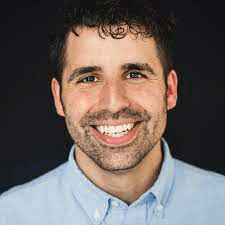
Rencontrez le présentateur :
Thom Gibson est enseignant de l’année à deux reprises, directeur créatif de New EdTech Classroom, consultant pédagogique et responsable de l’éducation Adobe. Il a enseigné les mathématiques, la robotique et la production vidéo YouTube au collège.
En dehors de l’éducation, il est un praticien du Jiu Jitsu brésilien, un coureur passionné, un connaisseur d’aile de poulet (et de ranch), et est activement impliqué dans son église. Lui, sa femme Sara et sa fille Audrey vivent à Austin, TX.
Les meilleurs produits Wacom pour les enseignants :

Tablette de stylo Intuos sans fil
Wacom Intuos est conçu pour rendre l’enseignement sans tracas. Avec la connectivité Bluetooth, vous êtes libre de vous déplacer dans la salle de classe tout en contrôlant votre ordinateur avec le stylo numérique et la tablette. ExpressKeys peut être facilement programmé sur Mac ou PC comme vos raccourcis clavier préférés pour gagner du temps lors de l’instruction.

Écran interactif Wacom One
Que ce soit en classe ou en ligne, les enseignants peuvent utiliser l’écran Wacom One pen pour présenter les leçons, illustrer les apprentissages, prendre des notes, annoter et répondre aux questions. En ce qui concerne les étudiants, le stylo rend le passage au travail numérique facile et intuitif.

Une tablette de stylo Par Wacom
Idéal pour les étudiants, le One By Wacom fait passer l’apprentissage au niveau supérieur. Le stylo numérique réaliste recrée l’expérience en classe de n’importe où. Il vous donne la liberté d’écrire, d’annoter, de créer, de collaborer, d’étudier ou d’enseigner d’une manière comme jamais auparavant.








